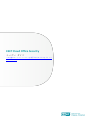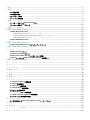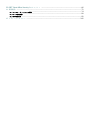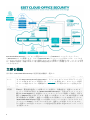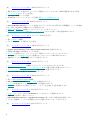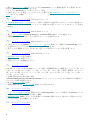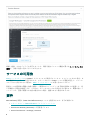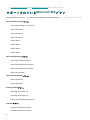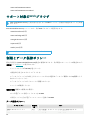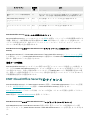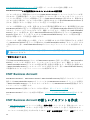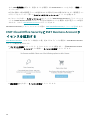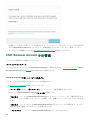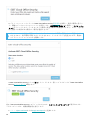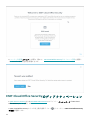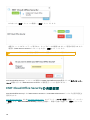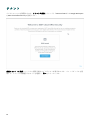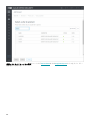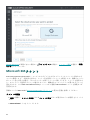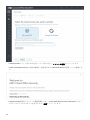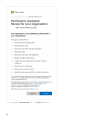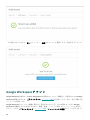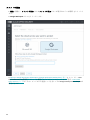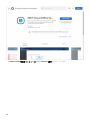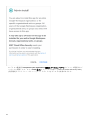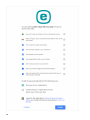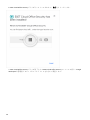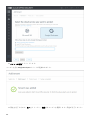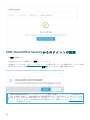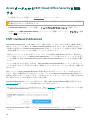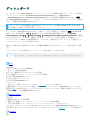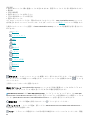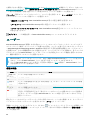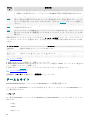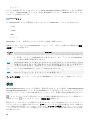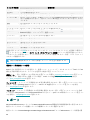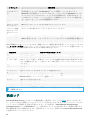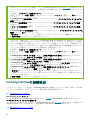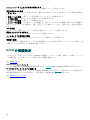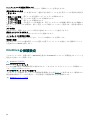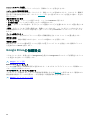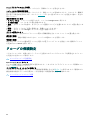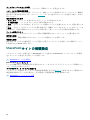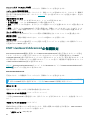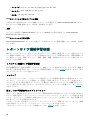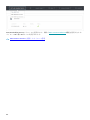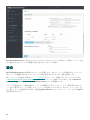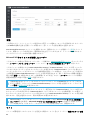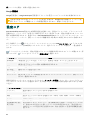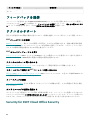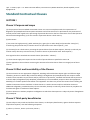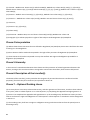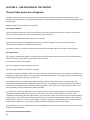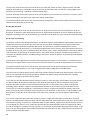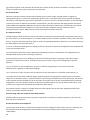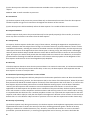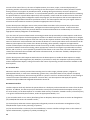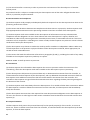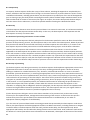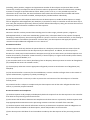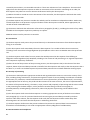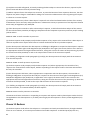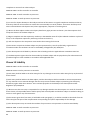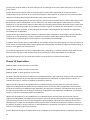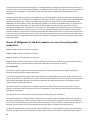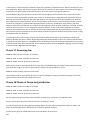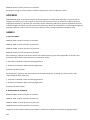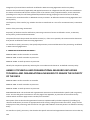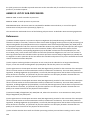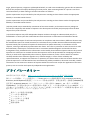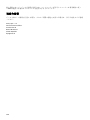Copyright ©2023 by ESET, spol. s r.o.
ESET Cloud Office SecurityはESET, spol. s r.o.によって開発されています
詳細については、https://www.eset.comをご覧ください。
All rights reserved.本ドキュメントのいかなる部分も、作成者の書面による許可がない場合、電子的、機
械的、複写、記録、スキャンなど、方法または手段の如何をと遭わず、複製、検索システムへの保存、
または転送が禁じられています。
ESET, spol. s r.o.は、事前の通知なしに、説明されたアプリケーションソフトウェアを変更する権利を有
します。
テクニカルサポート: https://support.eset.com
改訂: 2023年/9月/7日

1 統合 1 ..................................................................................................................................................
2 概要 1 ..................................................................................................................................................
2.1 主要な機能 2 ..................................................................................................................................
2.2 新機能の紹介 4 ...............................................................................................................................
2.3 プレビュー機能 7 .............................................................................................................................
2.4 サービスの可用性 8 ..........................................................................................................................
3 要件 8 ..................................................................................................................................................
3.1 サポートされているMicrosoft 365プラン 9 ...........................................................................................
3.2 サポート対象のWebブラウザ 10 .........................................................................................................
4 制限とデータ保持ポリシー 10 .............................................................................................................
5 ESET Cloud Office Securityのライセンス 11 .........................................................................................
5.1 ESET Business Account 12 ..............................................................................................................
5.1 ESET Business Accountの新しいアカウントを作成 12 ..................................................................................
5.1 ESET Cloud Office SecurityにESET Business Accountライセンスを追加する 13 .......................................................
5.1 ESET Business Accountでの管理 14 .....................................................................................................
5.2 ESET MSP Administrator 15 ............................................................................................................
6 ESET Cloud Office Securityのアクティベーション 15 ...........................................................................
6.1 ESET Cloud Office Securityのディアクティベーション 17 .......................................................................
7 ESET Cloud Office Securityの言語変更 18 ............................................................................................
8 テナント 19 .........................................................................................................................................
8.1 Microsoft 365テナント 21 ................................................................................................................
8.2 Google Workspaceテナント 24 .........................................................................................................
8.3 ESET Cloud Office Securityからのテナントの削除 31 .............................................................................
8.4 AzureポータルからESET Cloud Office Securityを削除する 32 ..................................................................
9 ESET LiveGuard Advanced 32 ..............................................................................................................
10 ダッシュボード 33 .............................................................................................................................
11 ユーザー 36 .......................................................................................................................................
12 チームとサイト 37 .............................................................................................................................
13 検出 38 ..............................................................................................................................................
14 レポート 39 .......................................................................................................................................
15 隔離 42 ..............................................................................................................................................
16 検査ログ 43 .......................................................................................................................................
17 ポリシー 44 .......................................................................................................................................
17.1 Exchange Onlineの保護設定 47 .......................................................................................................
17.2 Gmailの保護設定 50 .......................................................................................................................
17.3 OneDriveの保護設定 53 .................................................................................................................
17.4 Google Driveの保護設定 54 ............................................................................................................
17.5 グループの保護設定 55 ....................................................................................................................
17.6 SharePointサイトの保護設定 56 .......................................................................................................
17.7 ESET LiveGuard Advancedの保護設定 57 ..........................................................................................
17.8 レポートおよび機械学習保護 58 ........................................................................................................
18 ライセンス管理 59 .............................................................................................................................
18.1 特定の会社へのESET Cloud Office Securityユーザーアクセス 62 .............................................................
19 設定 63 ..............................................................................................................................................
20 監査ログ 65 .......................................................................................................................................
21 フィードバックを送信 66 ..................................................................................................................
22 テクニカルサポート 66 ......................................................................................................................

23 ESET Cloud Office Securityのセキュリティ 66 ...................................................................................
24 利用規約 71 .......................................................................................................................................
24.1 エンドユーザーライセンス契約 74 ......................................................................................................
24.2 データ処理契約 80 .........................................................................................................................
24.3 標準契約条項 82 ............................................................................................................................
25 プライバシーポリシー 105 ................................................................................................................

1
統合
ESET Cloud Office Securityは、Microsoft Azureで動作するマルチテナント型の拡張可能なクラウドサービス
です。ESET Cloud Office SecurityはSoftware-as-a-Service (SaaS)製品として提供され、クラウドで完全に動作
します。独自のハードウェアは必要ありません。
迷惑メールフィルタリング、マルウェア対策検査、フィッシング対策機能が統合されたサービスで
す。ESET Cloud Office Securityアーキテクチャでは、Microsoft 365に接続することによってすばやく保護を開
始でき、どこからでもアクセス可能なWebコンソールを介して保護を管理することができます。
ESET Cloud Office SecurityまたはESET Business Accountを使用してESET MSP Administratorをアクティベー
ション
概要
ESET Cloud Office Securityは、Microsoft 365アプリケーションのユーザーのための高度な予防的保護を提供
します。迷惑メールフィルタリング、マルウェア対策検査、フィッシング対策の組み合わせにより、会
社の通信をマルウェアから保護し、毎日の生産性を妨げる未承諾メッセージの悪影響を最小化して、受
信する外部電子メールがターゲット攻撃のチャネルとして使用されないように防止します。
ESET Cloud Office Securityマルウェア対策保護は、会社の Exchange Online、OneDrive、SharePoint Online、お
よびグループを保護します。

2
ESET Cloud Office Securityは、ライセンス認証されたユーザーのOneDriveとメールボックス、グルー
プ、SharePointサイトを保護します。これらのMicrosoft 365アプリケーションの各ストアは、ファイルを
アップロードしたユーザーや電子メールを送信したユーザーに関係なく保護されます。コンテンツ自体
は、作成者に関係なく保護されます。最大限の保護を保証するために、作成者をゲストユーザーにする
こともできます。
主要な機能
次の表は、ESET Cloud Office Securityで使用可能な機能の一覧です。
マルチテ
ナント
1つのESET Cloud Office Securityコンソールから複数のMicrosoft 365テナントを保護および管理
できます。Azure Active Directory (Azure AD)は、ユーザーおよびアプリなどのオブジェクトを
テナントと呼ばれるグループに整理します。テナントを使用すると、セキュリティと運用
のポリシーに適合するように、組織内のユーザーとアプリに関するポリシーを設定できま
す。
迷惑メー
ル対策
迷惑メール対策は、メールサーバーに欠かせないコンポーネントです。ESET Cloud Office
Securityは、最先端の迷惑メール対策エンジンを使用し、高検出率で、迷惑メールおよび
フィッシングの試みを防止します。ESET Cloud Office Securityは、有名なセキュリティテスト
機関であるVirus Bulletinによる迷惑メールフィルタリングテストで連続して合格し、何年も
連続してVBSpam+認定を受けています。迷惑メール対策エンジンは、99.99%の迷惑メール検
出率と誤検出ゼロを達成し、迷惑メール保護における業界をリードする技術となっていま
す。ESET Cloud Office Securityの迷惑メール対策はクラウドベースであり、ほとんどのクラウ
ドデータベースはESETデータセンターにあります。迷惑メール対策クラウドサービスは、
新しい迷惑メールが発生したときに、より迅速な応答を実現する速やかなデータアップデー
トを可能にします。

3
フィッシ
ング対策
機能
この機能は、フィッシングとして確認されているWebページへのアクセスを防止します。
電子メールメッセージには、フィッシングWebページにつながるリンクを含む可能性があ
ります。ESET Cloud Office Securityは高度なパーサーを使用して、電子メールメッセージの本
文と件名を検索し、このようなリンク(URL)を特定します。リンクは、常に更新されるフィッ
シングデータベースと比較されます。
マルウェ
ア対策保
護
受賞経験のある革新的なマルウェア防御。この最先端技術で攻撃を防止します。さらに改
善された検出率でクラウドベースの検査を使用して、ウイルス、ランサムウェア、ルート
キット、ワーム、スパイウェアを含むすべての種類の脅威を排除します。リソースの消費
が少なく、システムリソースへの負荷が軽いため、パフォーマンスに影響しません。マル
ウェア対策検出では、多層セキュリティモデルが使用されます。各レイヤーまたはフェー
ズには、さまざまなコア技術があります。実行前フェーズには次の技術があります。Unified
Extensible Firmware Interface (UEFI)スキャナー、ネットワーク攻撃保護、レピュテーションと
キャッシュ、製品内サンドボックス、DNA検出。実行フェーズ技術には、エクスプロイトブ
ロッカー、ランサムウェア保護、アドバンスドメモリスキャナー、およびスクリプトスキャ
ナー(AMSI)があります。実行後フェーズでは、ボットネット保護、クラウドマルウェア保護
システム、およびサンドボックスを使用します。この機能が豊富なコア技術により、比類
ないレベルの保護が実現されます。
ポリシー 通常、大規模な組織には複数の部門があり、各組織単位で異なる保護設定を構成すること
が求められます。ESET Cloud Office Securityは、選択したテナント、ユーザー、グループ、ま
たはSharePointサイトに割り当てることができるポリシーベースの保護設定を提供します。
ニーズに応じて、各ポリシーをカスタマイズできます。
隔離マネー
ジャー
隔離されたオブジェクトを検査し、適切なアクション(ダウンロード、削除、またはリリー
ス)を実行します。この機能では、電子メールメッセージ、添付ファイル、およびESET
Cloud Office Securityによって隔離されたExchange Online / OneDrive / グループ / SharePointサ
イトのファイルの管理をシンプルな方法で行うことができます。ダウンロードでは、必要
に応じて、サードパーティツールで隔離されたオブジェクトを分析することができます。
これは実行するアクションを決定する際に役立ちます。
ダッシュ
ボードと
検出統計
情報
Microsoft 365のセキュリティアクティビティの概要を表示します。ダッシュボードの各概要
タブ(Exchange Online/OneDrive/グループ/SharePointサイト)には基本情報が表示されます。
ユーザー概要には、テナントとライセンス使用状況の数、および各テナント別の統計情
報(ユーザー数、迷惑メール/フィッシング/マルウェアの上位の受信者、および上位の不審
なOneDriveアカウント、上位の不審なグループおよびSharePointサイト)が表示されます。統
計を表示する期間とテナントを選択できます。詳細な検出統計情報とグラフは、Exchange
Online、OneDrive、グループ、およびSharePointサイトの[概要]タブに表示されます。これら
は、検査された電子メールとファイルの数、検出された迷惑メール/フィッシング/マルウェ
アの数などの統計情報です。グラフには、各検出タイプのトラフィック(迷惑メール、マル
ウェア、フィッシング)が表示されます。
フィルタ
リングオ
プション
を使用し
た検出
この機能には、検出に関するすべてのレコードが含まれます。このレコードには、Exchange
Onlineタブの電子メール検査およびOneDrive / グループ / SharePointサイトタブのファイル検
査によるすべての検出のログが含まれます。これにより、特定の検出に関する追加情報(侵
入、ファイルハッシュなどの名前など)を使用して、探している情報をフィルタリングし、
効果的に検索できます。
ユーザー ESET Cloud Office Securityが保護する中心的なエンティティはユーザーアカウントです。概要、
ポリシーによって定義された設定、ユーザーに割り当てられたポリシーのリスト、Exchange
OnlineとOneDriveの検出など、ユーザーの詳細情報を開くと、有用な情報を検索できます。
この機能は、特定のユーザーに関連する検出を調査する必要があるときに役立ちます。保
護するユーザーも選択できます。ユーザーはグループ別に並べ替えられます。各グループ
はそのユーザーを含むMicrosoft 365テナントです。グループ内の特定のユーザーの検索を容
易にするために、複数のフィルタリング条件を使用できます。
レポート
および機
械学習保
護
高度な機械学習が、高度な保護レイヤーとして、検出エンジンに追加されました。これに
より、機械学習に基づく検出が改善されます。このタイプの保護の詳細については、用語
集をお読みください。次のカテゴリのレポートレベルを設定できます。マルウェア、望ま
しくない可能性があるアプリケーション(PUA)、不審な可能性があるアプリケーション、およ
び安全ではない可能性があるアプリケーション。

4
レポー
ト(統計お
よびメー
ル隔離)
Exchange Online、OneDrive、グループ、SharePointサイトの統計データを電子メールで受信する
か、選択した期間のレポートを生成してダウンロードします。レポートの生成をスケジュー
ルし、指定された電子メール受信者に定期的に配信できます。PDFまたはCSVを出力形式とし
て選択します。レポートには、さまざまな検査された電子メール、検出されたマルウェア、
フィッシング、迷惑メールなどのデータが含されます。PDF形式にはグラフに表示されるデー
タが含まれます。検査された電子メール、マルウェアトラフィック、フィッシングトラ
フィック、迷惑メールトラフィックがそれぞれグラフとして表示されます。また、マルウェ
ア、フィッシング、迷惑メールの各カテゴリの上位の受信者に関する個別の統計情報も表
示されます。レポートを生成するには、いくつかのオプションを使用できます。また、メー
ル隔離レポート(隔離された電子メールメッセージのリスト)を選択した受信者に配信でき
ます。メール隔離レポートは、報告する新しい項目がある場合にのみ、指定された日時に
送信されます。
チームと
サイト
ESET Cloud Office Securityは、グループまたはSharePointサイトの保護を提供します。これに
より、SharePointとグループを保護し、安全なファイル共有を可能にして、Microsoft 365コラ
ボレーションソリューションへの保護が拡大します。ESET Cloud Office Securityを使用してい
る場合は、チームとサイトを使用する前に、同意を更新するように指示される場合があり
ます。
ESET
LiveGuard
Advanced
高度なゼロデイ脅威に対する保護を強化します。ESET LiveGuard Advancedはクラウドベース
のサンドボックスソリューションで、隔離された環境で不審なコードを実行して動作を評
価する方法で、送信されたファイルを分析します。ESET Cloud Office Securityは、Exchange
Online、OneDrive、グループ、SharePointサイトの不審な電子メールの添付ファイルとファイル
をESET LiveGuard Advancedに送信します。ポリシーを使用してESET LiveGuard Advanced機能
を有効にして設定します。分析の結果が検査ログに表示されます。
監査ログ 監査ログを使用すると、管理者は、ESET Cloud Office Securityで実行されたアクティビティを
検査できます。この機能は、特に複数のESET Cloud Office Securityコンソールユーザーがある
場合に便利です。監査ログレコードは、アクティビティの証拠であり、アクティビティが
発生した順序を示します。監査ログには、特定の処理またはイベントに関する情報が保存
されます。監査ログは、ESET Cloud Office Securityオブジェクト(ライセンスプール、ユー
ザー、ポリシー、レポート、添付ファイルなどの隔離項目)が作成または修正されるたびに
作成されます。
新機能
各ESET Cloud Office Securityバージョンで導入された新機能と改良の情報。
ポータルバージョン311.2 リリース: 2023年7月31日
• Google Workspace (GmailおよびGoogle Drive保護)の追加 – クイックリンクからプレビュー機能にアク
セスできます。
• ダークモードのテーマを追加しました。
• ESET HUB早期アクセスユーザー向けの製品ナビゲーターを追加しました。
• その他のバグ修正とバックエンドの改善。
ポータルバージョン293.7 リリース: 2023年7月13日
• ESET Business Account (EBA)サイトにテナントの関連付けを追加しました。この変更により、ESET MSP
Administrator (EMA)とESET Business Account (EBA)と置き換えられる将来的なカスタマーポータルESET
PROTECT HUBとの互換性が確保されます。これは、単一のテナントを保護するために複数のサイトのラ
イセンスを使用している少数のお客様にのみ影響します。この場合、テナントをEBAサイトに関連付け
るように求められます。
• 他の軽微なバグ修正と改善。

5
ポータルバージョン251.1 2023年3月21日リリース
• 数万人のユーザーを抱えるテナントをより適切にサポートするため、画面の遅延読み込みを改善
• テナントの追加ウィザードの変更
• バージョン情報ページの更新
• 利用規約とプライバシーポリシーの更新(制限とデータ保持ポリシー)
ポータルバージョン205 2022年11月9日リリース
• ESET Cloud Office Securityコンソールに初めてログインするときに表示される新機能ウィンドウが追加
され、新しく追加された機能について説明されます
• 検査ログと監査ログをCSVファイルにエクスポートするオプション
• ポリシーをリストおよび通知電子メールとマージするときに新しい設定が追加されました
ポータルバージョン180.2 リリース: 2022年7月27日
• 新しい監査ログ機能
• [ログ]セクションを[検査ログ]に変更
ポータルバージョン156.2 2022年4月26日リリース
• Dynamic Threat Defenseの名前がESET LiveGuard Advancedに変更されました
• 誤検出/検出漏れ分析対象サンプルの送信
• ポリシーの承認リスト、ブロックリスト、無視リストのインポート/エクスポート
• ダッシュボードの概要タブには、保護されていないユーザー数が表示されます
• 通知電子メールを隔離に配置するバグを修正しました
ポータルバージョン140.6 2022年9月2日リリース
• ホワイトラベルレポートの機能(コブランディングまたはカスタムロゴのみ)
• 通知電子メール(メールボックスの所有者への通知)の優先言語を定義するオプション
• テナントメンバーへの電子メール通知の優先言語を定義するオプション
• メッセージIDによる電子メールのフィルタリング
ポータルバージョン119.2 2021年12月1日リリース
• 新しいESET LiveGuard Advanced機能
• ESET LiveGuard Advancedのポリシー設定が追加されました
• レポートが拡張され、メール隔離レポートが追加されました
• レポートに追加された言語オプション - レポートを生成する言語を設定します。
ポータルバージョン96.3 2021年8月17日リリース
• レポートは、グループおよびSharePointサイトを含むように拡張されました。
• 隔離された項目の一括ダウンロード
• ESET Cloud Office Securityは、ESET Business Accountと統一された日時形式を使用します。
• ユーザー詳細は、ユーザーを保護するために使用されるライセンスを示します。
ポータルバージョン86.2 2021年5月3日リリース

6
• 新しいチームとサイト機能は、グループまたはSharePointサイトに保護を提供します(使用するには、
同意の更新が求められる場合があります)
• グループとSharePointサイトの新しいポリシー設定
• [設定]セクションを変更。[すべてのユーザーを表示]を[Microsoft 365ライセンス付与済みのユー
ザー]オプションで置換。
ポータルバージョン72.6 2021年3月17日リリース
• Exchange Online迷惑メール対策ポリシーの新しい承認された送信者およびブロックされた送信者リス
トでは、ホワイトリストまたはブラックリストに追加される電子メールアドレスまたはドメインを指定
できます。
ポータルバージョン72.2 2021年1月28日リリース
• 新しいレポート機能は、Exchange OnlineおよびOneDrive保護の統計データを提供します。
• [隔離された電子メールのヘッダーを表示]オプションを使用できます。
ポータルバージョン69.3 2020年12月8日リリース
• [設定]セクションで新機能の[すべてのユーザーを表示]を使用して、資格のあるMicrosoft 365ライセ
ンスを持たないユーザーと共有メールボックスを保護をできます。
• 電子メールを隔離からリリースするときに電子メール送信元アドレスと件名を更新します。
ポータルバージョン64.1 2020年10月29日リリース
• ESET MSP管理者との完全な統合。
• 新しいバージョン情報ページ。
• 早期アクセスタグが削除されました。
ポータルバージョン60
• 20言語にローカライズされたECOSコンソール:英語、中国語簡体字および繁体字)、クロアチア語、チェ
コ語、オランダ語、フランス語、ドイツ語、ハンガリー語、イタリア語、日本語、韓国語、ポーランド
語、ポルトガル語(ブラジル)、ルーマニア語、ロシア語、スロバキア語、スペイン語、スペイン語、ト
ルコ語、ウクライナ語)。
• 全体的な製品の安定性の改善と修正。
• ESET Cloud Office SecurityでESET Business Accountをアクティベーションするときには、EUまたは米国のデー
タセンターの場所を選択できます。
• UI でのライセンス管理の改善。
• 保護の状態の警告はユーザーの詳細(概要)でのみ表示されます。
ポータルバージョン53.6
• レポートおよび機械学習保護が追加されました。Exchange Onlineマルウェア対策およびOneDriveマルウェ
ア対策のポリシー設定で設定できる新しい機能。
• ESET MSP管理者 - EMA アカウントのお客様はこれをECOSで使用できます。統合のこの部分はまだ完了
していないため、完全に機能していません。
ポータルバージョン48.3

7
• ESET Security for Office 365の名前が、ESET Cloud Office Security (ECOS)に変更されました。
• ECOSポータルはESET Business Accountと同じ言語のセットにローカライズされます(一部の言語はまだ
サポートされていません)。
• 自動保護(ユーザーが指定されたテナント/グループに追加されると、自動的にユーザーにライセンス
が割り当てられます)。
• 検出の通知電子 メール(検出についてメールボックス所有者と管理者に通知することができます)。
• ポリシーの優先度を変更できます。
• ポリシーはグループに割り当てることができます。
• Exchange Online迷惑メール対策IPリストが追加されました(承認/ブロック/無視)。
ポータルバージョン40.1
• ポリシー設定のツールチップが追加されました。それぞれに説明があります。
• 検出、隔離、ログの列は、わかりやすくするために整理お よび統合されました。
• ユーザー画面のグループを検索するときに、発音区分符号を使用できます。 検索ボックスは大文字と
小文字を区別します。
• 新しいUI要素が追加され、テナントにポリシーを簡単に割り当てることができます。
プレビュー機能
ESET Cloud Office Securityで今後の新機能を個別に試す場合は、クイックリンクドロップダウンメニュー
からプレビュー機能にアクセスします。
有効にするをクリックして、試してみるプレビュー機能を有効にします。プレビュー機能はESET Cloud
Office Securityコンソールですぐに利用できます。必要に応じてプレビュー機能を無効にできます。プレ
ビュー機能は、現在ログインしているユーザーに対して有効/無効にされ、他のESET Cloud Office Security
ユーザーには影響しません。

8
経験、提案、またはアイデアを共有することで、利用可能なプレビュー機能に関するフィードバックを
送信し、今後の改善に役立てることができます。
サービスの可用性
ESETステータスポータルには、ESETクラウドサービスの現在のステータス、スケジュールされた停止、お
よび過去のインシデントが表示されます。サポートされているESETサービスで問題が発生し、ステータ
スポータルに表示されない場合は、ESETテクニカルサポートにお問い合わせください。
監視チームは潜在的な問題を内部で検証し、確認されたインシデントは手動で投稿および更新して、高
い信頼性と正確性を維持します。そのため、ステータスポータルの表示は少し遅れます。期間が短いイ
ンシデントは、手動で確認される前に解決された場合、投稿されない場合があります。
要件
Microsoft 365を保護するESET Cloud Office Securityサービスを利用するには、以下が必要です。
• サポートされているMicrosoft 365サブスクリプションプラン
• Azure Active Directory (Azure AD)への管理者アクセス
• Azure Cloud Services – Exchange | OneDrive

9
• ESET Business AccountまたはESET MSP Administratorポータルのアカウント
サポートされているMicrosoft 365プラン
ESET Cloud Office Securityは、次のMicrosoft 365、Exchange Online、OneDriveプランをサポートしています。
Microsoft 365 enterpriseプラン:
• Microsoft 365 Apps for enterprise
• Microsoft 365 E3
• Microsoft 365 E5
• Microsoft 365 F3
• Office 365 E1
• Office 365 E3
• Office 365 E5
• Office 365 F3
Microsoft 365 businessプラン:
• Microsoft 365 Business Basic
• Microsoft 365 Business Standard
• Microsoft 365 Business Premium
• Microsoft 365 Apps
Microsoft 365 Educationプラン:
• Microsoft 365 A3
• Microsoft 365 A5
Exchange Onlineプラン:
• Exchange Online (Plan 1)
• Exchange Online (Plan 2)
• Microsoft 365 Business Standard
OneDriveプラン:
• OneDrive for Business (Plan 1)
• OneDrive for Business (Plan 2)

10
• Microsoft 365 Business Basic
• Microsoft 365 Business Standard
サポート対象のWebブラウザ
ESET Cloud Office Security を最大限に活用するには、Webブラウザーを最新の状態に保つことをお勧
めします。
ESET Cloud Office Securityコンソールは、次のWebブラウザーで使用できます。
• Mozilla Firefox 69以降
• Microsoft Edge 44以降
• Google Chrome 77以降
• Opera 63以降
• Safari (13.x以降)
Microsoft Internet Explorerはサポートされていません。
制限とデータ保持ポリシー
特定の状況では、ESET Cloud Office Security検査に制限があります。次の場合には、ファイルが検査されず、
未検査として検査ログに表示されます。
• ファイルサイズが200 MBを超えている。
• 検査が2分以上かかりタイムアウトする。
• アーカイブファイルが10以上のネストレベルである(通常はアーカイブ爆弾またはzip爆弾として
知られているファイル)。
• アーカイブファイルがパスワードで保護されている。
• ファイルが破損している。
隔離の制限(隔離から解放する場合):
• 1つの電子メール添付ファイルにつき15 MB。
• 添付ファイルを含む電子メールメッセージ全体で150 MB。
データ保持ポリシー:
エンティティ 保持期
間
コメント
隔離されたオブジェクト 30日 30日を経過したオブジェクトは完全に削除されます。
検出 90日 90日を経過したレコードは完全に削除されます。

11
エンティティ 保持期
間
コメント
検査ログレコード 90日 90日を経過したレコードは完全に削除されます。
検査ログレコードと駆除検査結
果
3日 [すべてのオブジェクトをログに記録]ポリシーを使用してい
る場合は、3日を過ぎた駆除検査結果が完全に削除されます。
ESET Cloud Office Securityデータ
ベースバックアップ
90日 90日を経過したバックアップは完全に削除されます。
監査ログ 90日 90日を経過したレコードは完全に削除されます。
アプリケーションインサイトロ
グ
90日 90日を経過したレコードは完全に削除されます。
ESET Cloud Office Securityコンソールから削除されたテナント
ESET Cloud Office Securityコンソールからテナントを削除する場合、テナントデータの保持期間は30日です
(隔離、検査ログ、統計情報は30日後に削除されます)。30日以内にもう一度テナントを追加すると、す
べてデータが復元されます。他のオブジェクト(テナント、ユーザー、グループ、サイト、レポート、
ポリシー)は90日後に完全に削除されます。
ESET Business AccountまたはESET MSP Administratorでアクティベーション解除されたESET Cloud Office
Security
ESET Business AccountまたはESET MSP AdministratorでESET Cloud Office Securityをアクティベーション解除
した場合は、テナントもESET Cloud Office Securityから削除されます。ESET Cloud Office Securityは完全に削
除され、削除されたデータを復元できません。
迷惑メールの検査:
ESET Cloud Office Securityはメールボックスに保存された電子メールメッセージの迷惑メールを検査しま
す。このため、ESET Cloud Office Securityでは、ユーザーが迷惑メールメッセージを外部電子メールアドレ
スに送信できません。非常に可能性が低いシナリオとしては、Office 365ユーザー資格情報が盗まれた場
合、迷惑メール送信者が迷惑メールメッセージを一括送信(送信電子メールトラフィック)するためにそ
の資格情報を使用する可能性があります。
ESET Cloud Office Securityのライセンス
ESET Cloud Office SecurityまたはESET Business Accountを使用してESET MSP Administratorライセンスを管理
します。30日間の試用ライセンスを使用して、ESET Cloud Office Securityを試用できます。
ESET Business Account (アカウントの作成、ライセンスの追加、ライセンスの管理)を参照してください
MSPの場合は、ESET MSP Administratorを参照してください。
ESET Business AccountおよびESET MSP Administrator (ハイブリッドライセンスアカウント)
ESET MSP AdministratorとESET Business Accountの両方で同じ電子メールアドレスが登録されている場
合(シングルサインオン)、ESET Business AccountとESET MSP Administratorビューを切り替えることができま
す。

12
ESET Cloud Office Securityのライセンス管理を使用して、ユーザーまたは会社を保護します。
ESET Business Accountでの有効期限切れになるライセンスのための猶予期間
ライセンスがまもなく期限切れになるときには、ESET Business Accountインターフェイスでアラートが表
示されます。有効期限を過ぎ、ライセンスを更新していないか、新しいライセンスをアクティベーショ
ンしていない場合は、ライセンス期限切れアラートがESET Business Accountに表示されます。資格がある
ライセンスがない場合は、ライセンスが14日後に一時停止されるという通知がESET Business Accountに表
示され、管理者アカウントで指定したアドレスに電子メールが送信されます。
ライセンスが期限切れになった後、更新するまでに14日間の猶予期間があります。猶予期間の半ばには、
ESET Business Accountと電子メールで通知が送信されます。14日後、ESET Cloud Office Securityの使用が停止
されます。アカウントにアクセスできなくなり、機能しなくなります。一時停止されたESET Cloud Office
Securityアカウントは保存され、新しいESET Cloud Office Securityの資格があるライセンスをESET Business
Accountに追加すると、もう一度アクセスできます。ESET Cloud Office Securityアカウントは最大30日間一
時停止の状態になり、その後完全に削除されます。
アカウントが一時停止状態になった場合、アカウントが削除されるまでの残り日数が14日になった時点
で、ESET Business Accountと電子メールで通知されます。ESET Cloud Office Securityアカウントへのアクセス
を復元するには、新しいESET Cloud Office Securityのライセンスをアクティベーションする必要がありま
す。
ユーザーは猶予期間中も引き続きに完全に保護されます。猶予期間が過ぎた場合、ユーザーは保
護されなくなります。
一時停止されたライセンス
有効なESET Cloud Office SecurityライセンスがESET Business Accountに存在しない場合は、ESET Cloud Office
Securityインスタンスが一時停止します。インスタンスにアクセスできなくなり、機能しなくなりま
す。ESET Cloud Office Securityインスタンスは最大30日間一時停止の状態になり、その後完全に削除されま
す。ESET Cloud Office Securityインスタンスへのアクセスを復元するには、新しいESET Cloud Office Security
の資格があるライセンスをアクティベーションする必要があります。
ESET Business Account
ESET Business Accountは、ESET Business AccountとESET Cloud Office Securityの統合アクセスポイントとして
動作します。ESET Cloud Office SecurityログインページまたはESET Business Accountログインページを使用し
て、ESET Cloud Office Securityにアクセスします。いずれのページもESET Business Account認証経由でリダイ
レクトし、ログインを検証します。
ESET Business Accountで登録したアカウントがない場合は、新しいアカウントを作成します。
ESET Business Accountアカウントをお持ちの場合は、ライセンスをESET Cloud Office Security追加してくだ
さい。
ESET Business Accountの新しいアカウントを作成
1. ESET Business Accountログインページを開き、無料で登録をクリックします。登録するには、フォー
ムを注意して入力してください。入力した電子メールアドレスがログイン名として使用されます。
2. パスワードは10文字以上でなければなりません。名前と会社詳細情報を入力し、続行をクリックし

13
ます。ESET利用規約を読んで、同意することを確認します。reCAPTCHAフォームを入力し、登録をク
リックします。
3. 正常に登録した後に確認電子メールが送信されます(最大15分かかる場合があります)。確認電子メー
ルのリンクをクリックし、新しいアカウントのアクティベーションウィンドウを開きます。
4. パスワードを入力し、アクティベーションをクリックして、ESET Business Accountをアクティベーショ
ンします。ESET Business Accountアカウントが正常に作成されたことを確認する別の電子メールが送信
されます。これで、ESET Business Account にログインできます。
ESET Business Accountをアクティベーションした後に、ESET Cloud Office Securityライセンスを追加します。
ESET Cloud Office SecurityにESET Business Accountラ
イセンスを追加する
ESET Business Account へのログインが成功した後、初めてのログインする場合は、ESET Business Account
のようこそ画面が表示されます。
1. ライセンスの追加をクリックして、ライセンスウィンドウを開きます。一般ESET Business Account
ユーザーの場合は、ライセンスタブに移動し、ライセンスの追加をクリックします。
2. 製品認証キーを入力し、ライセンスの追加をクリックします。

14
3. 確認リンクが付いた電子メールが送信されます。リンクをクリックすると、メッセージが表示され
るので、ESET Business Accountポータルログイン資格情報を入力します。ライセンス管理、ユーザー、
およびサイトの詳細については、ESET Business Accountガイド を参照してください。
ESET Business Accountでの管理
ライセンスに関連する一般的なアクティビティ:
サイトとライセンスプール
ライセンスとライセンスプールはESET Business Accountから読み込まれます。ライセンスプール は、ESET
Business Account内に既存のサイトがある場合にのみ使用できます。
ESET Business Accountで新しいユーザーを作成する
ライセンスの共有を管理するためのユーザーを作成できます。
1. ESET Business Accountを開き、ログインします。
2. ユーザー管理に移動し、新しいユーザーをクリックして、必要な情報を入力します。
3. ユーザーのESET Cloud Office Securityアクセス権を選択します。
• 読み取り - ユーザーはESET Cloud Office Securityにアクセスし、ユーザー、ログ、検出を表示でき
ますが、ポリシーを管理したり、ユーザーを保護したり、隔離からリリースしたりすることはでき
ません。
• 書き込み - ユーザーはユーザーESET Cloud Office Securityに対するフルアクセス権があり、ユーザー
の表示と管理、隔離、またはポリシーの作成を行えます。
• アクセスなし — ユーザーはESET Cloud Office Securityにアクセスできません。

15
4. ESET Cloud Office Securityコンソールのユーザー設定の言語を設定します。
5. 作成をクリックします。ユーザーが作成されます。
ESET Business Accountで新しいサイトを作成する
サイトでは、ライセンスをライセンスプールに分割または統合できます。サイトは、独自のロケーショ
ンおよび管理者がある個別のグループです。
1. ESET Business Accountを開き、ログインします。
2. 詳細に移動して、サイトの作成を選択し、 必須の個人情報を入力します。
3. ユーザーの追加をクリックし、ユーザーを選択して、確認をクリックします。
4. ライセンスプールで、単位の追加をクリックし、ESET Cloud Office Securityのライセンスを選択しま
す。サブ単位を変更し、確認をクリックします。
5. 作成をクリックすると、サイトが作成されます。
ESET MSP Administrator
MSPユーザーが複数のMSP顧客を作成し、特定のライセンスとシート数を生成できるようにするライセ
ンス管理システムです。ESET MSP Administratorライセンスポータルは、購入された正確なシート日数に基
づき、一括購入価格および請求に対応します。
すべてのMSP Managers、MSPs、およびmanaged MSPsがESET Cloud Office Securityを使用できます。書き込み
アクセスが付与されたESET MSP Administratorユーザーは、ESET Cloud Office Securityをアクティベーショ
ンできます。書き込み、読み取り、カスタムアクセス権が付与されたユーザーがESET Cloud Office
Securityにアクセスできます。
新しいMSP顧客を作成(ESET Cloud Office Securityコンソールのアクティベーションには顧客の電子メール
アドレスが必要です)
ESET Cloud Office SecurityからESET MSP Administratorをアクティベーションする
ESET Cloud Office Securityのアクティベーション
1. ESET Business AccountまたはESET MSP Administratorにログインし、ダッシュボードでESET Cloud
Office Securityタイルを探します。
2. ESET Cloud Office Securityタイルの右下端にあるアクティベーションをクリックします。

16
3. アクティベーションウィザードはESET Cloud Office Security利用規約を参照し、現在の場所に基づい
て、最適なデータセンターロケーションを表示します。利用規約に同意するを選択し、アクティベー
ションをクリックします。データセンターの場所を変更することは推奨されません。ただし、別の場
所を使用する必要がある場合は、場所を選択できます。
データセンターは完全に分離されています。データセンターの場所を選択すると、変更すること
はできません。別の場所に移行することもできません。データセンターを変更するには、最初か
らアクティベーションプロセスを開始します。
4. ESET Cloud Office Securityタイルで開くをクリックします。新しいブラウザータブでESET Cloud Office
Securityダッシュボードが開きます。
初めてESET Cloud Office Securityにログインするときには、スタートアップウィザードが表示されます。
このウィザードでは、初期展開処理を実行します。
1. テナント(Microsoft 365またはGoogle Workspace)を追加します。
ページが読み込まれています...
ページが読み込まれています...
ページが読み込まれています...
ページが読み込まれています...
ページが読み込まれています...
ページが読み込まれています...
ページが読み込まれています...
ページが読み込まれています...
ページが読み込まれています...
ページが読み込まれています...
ページが読み込まれています...
ページが読み込まれています...
ページが読み込まれています...
ページが読み込まれています...
ページが読み込まれています...
ページが読み込まれています...
ページが読み込まれています...
ページが読み込まれています...
ページが読み込まれています...
ページが読み込まれています...
ページが読み込まれています...
ページが読み込まれています...
ページが読み込まれています...
ページが読み込まれています...
ページが読み込まれています...
ページが読み込まれています...
ページが読み込まれています...
ページが読み込まれています...
ページが読み込まれています...
ページが読み込まれています...
ページが読み込まれています...
ページが読み込まれています...
ページが読み込まれています...
ページが読み込まれています...
ページが読み込まれています...
ページが読み込まれています...
ページが読み込まれています...
ページが読み込まれています...
ページが読み込まれています...
ページが読み込まれています...
ページが読み込まれています...
ページが読み込まれています...
ページが読み込まれています...
ページが読み込まれています...
ページが読み込まれています...
ページが読み込まれています...
ページが読み込まれています...
ページが読み込まれています...
ページが読み込まれています...
ページが読み込まれています...
ページが読み込まれています...
ページが読み込まれています...
ページが読み込まれています...
ページが読み込まれています...
ページが読み込まれています...
ページが読み込まれています...
ページが読み込まれています...
ページが読み込まれています...
ページが読み込まれています...
ページが読み込まれています...
ページが読み込まれています...
ページが読み込まれています...
ページが読み込まれています...
ページが読み込まれています...
ページが読み込まれています...
ページが読み込まれています...
ページが読み込まれています...
ページが読み込まれています...
ページが読み込まれています...
ページが読み込まれています...
ページが読み込まれています...
ページが読み込まれています...
ページが読み込まれています...
ページが読み込まれています...
ページが読み込まれています...
ページが読み込まれています...
ページが読み込まれています...
ページが読み込まれています...
ページが読み込まれています...
ページが読み込まれています...
ページが読み込まれています...
ページが読み込まれています...
ページが読み込まれています...
ページが読み込まれています...
ページが読み込まれています...
ページが読み込まれています...
ページが読み込まれています...
ページが読み込まれています...
ページが読み込まれています...
ページが読み込まれています...
ページが読み込まれています...
ページが読み込まれています...
ページが読み込まれています...
-
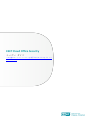 1
1
-
 2
2
-
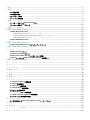 3
3
-
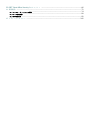 4
4
-
 5
5
-
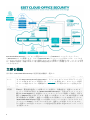 6
6
-
 7
7
-
 8
8
-
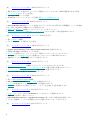 9
9
-
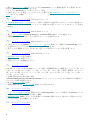 10
10
-
 11
11
-
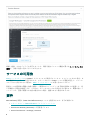 12
12
-
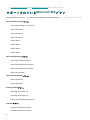 13
13
-
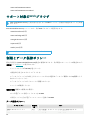 14
14
-
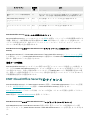 15
15
-
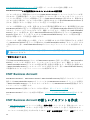 16
16
-
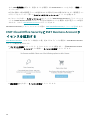 17
17
-
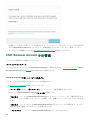 18
18
-
 19
19
-
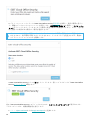 20
20
-
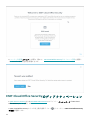 21
21
-
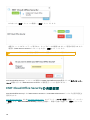 22
22
-
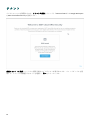 23
23
-
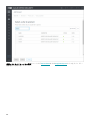 24
24
-
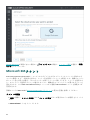 25
25
-
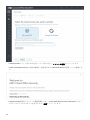 26
26
-
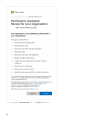 27
27
-
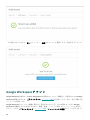 28
28
-
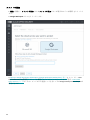 29
29
-
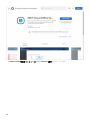 30
30
-
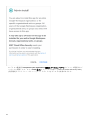 31
31
-
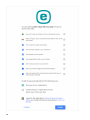 32
32
-
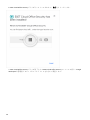 33
33
-
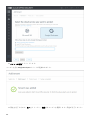 34
34
-
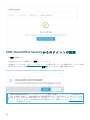 35
35
-
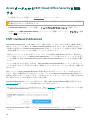 36
36
-
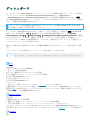 37
37
-
 38
38
-
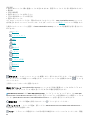 39
39
-
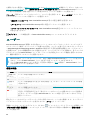 40
40
-
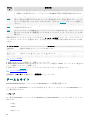 41
41
-
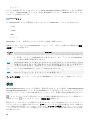 42
42
-
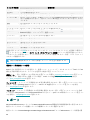 43
43
-
 44
44
-
 45
45
-
 46
46
-
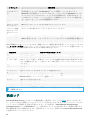 47
47
-
 48
48
-
 49
49
-
 50
50
-
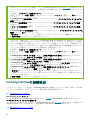 51
51
-
 52
52
-
 53
53
-
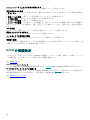 54
54
-
 55
55
-
 56
56
-
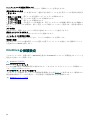 57
57
-
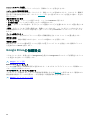 58
58
-
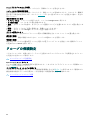 59
59
-
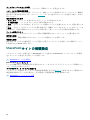 60
60
-
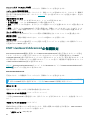 61
61
-
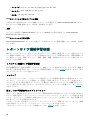 62
62
-
 63
63
-
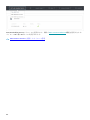 64
64
-
 65
65
-
 66
66
-
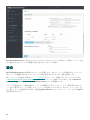 67
67
-
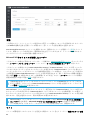 68
68
-
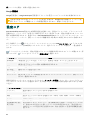 69
69
-
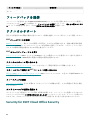 70
70
-
 71
71
-
 72
72
-
 73
73
-
 74
74
-
 75
75
-
 76
76
-
 77
77
-
 78
78
-
 79
79
-
 80
80
-
 81
81
-
 82
82
-
 83
83
-
 84
84
-
 85
85
-
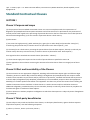 86
86
-
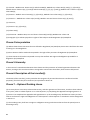 87
87
-
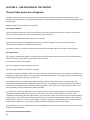 88
88
-
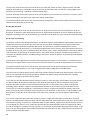 89
89
-
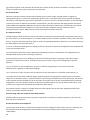 90
90
-
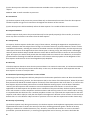 91
91
-
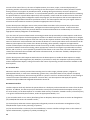 92
92
-
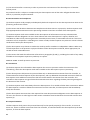 93
93
-
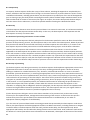 94
94
-
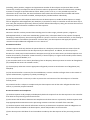 95
95
-
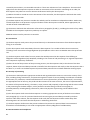 96
96
-
 97
97
-
 98
98
-
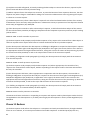 99
99
-
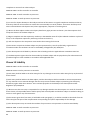 100
100
-
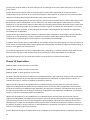 101
101
-
 102
102
-
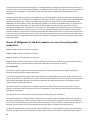 103
103
-
 104
104
-
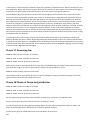 105
105
-
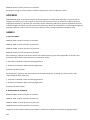 106
106
-
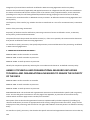 107
107
-
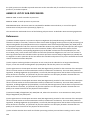 108
108
-
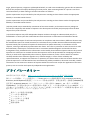 109
109
-
 110
110
-
 111
111
-
 112
112
-
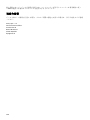 113
113
他の言語で
関連論文
-
ESET Cloud Office Security 取扱説明書
-
ESET LiveGuard Advanced (Dynamic Threat Defense) 取扱説明書
-
ESET PROTECT Cloud 取扱説明書
-
ESET Server Security for Windows Server (File Security) 9.0 取扱説明書
-
ESET Server Security for Windows Server (File Security) 7.1 取扱説明書
-
ESET PROTECT 10.1—Administration Guide Administration Guide
-
ESET PROTECT 10.0—Administration Guide Administration Guide
-
ESET Mail Security for Exchange Server 7.0 取扱説明書
-
ESET PROTECT 9.1—Administration Guide Administration Guide
-
ESET Endpoint Security for Windows 10.1 取扱説明書